Исправлено: плагины Notepad ++ не устанавливаются в Windows 10.
Разное / / August 04, 2021
Notepad ++ - один из лучших текстовых редакторов с открытым исходным кодом, доступных сегодня. Однако, как сообщается, многие пользователи Windows 10 утверждали, что не смогли установить какие-либо плагины в свою установку Notepad ++. Пользователи получают различные сообщения об ошибках; однако наиболее распространенной из них является «Ошибка установки: не удалось установить средство сравнения».
Содержание страницы
-
Как исправить ошибки при установке подключаемых модулей Notepad ++ в Windows 10?
- ИСПРАВЛЕНИЕ 1: Запустите Notepad ++ от имени администратора:
- ИСПРАВЛЕНИЕ 2: Установите подключаемый модуль через диспетчер подключаемых модулей:
- ИСПРАВЛЕНИЕ 3. Включите TLS 1.0, TLS 1.1 и TLS 1.2:
- Исправление 4. Установите последнюю версию Notepad ++.
- Исправление 5. Установите подключаемый модуль Notepad ++ вручную:
Как исправить Плагины Notepad ++ не устанавливаются в Windows 10?

Теперь может быть несколько возможных причин, вызывающих то же самое, включая отсутствие прав администратора, если требуемый транспорт уровень безопасности отключен, если вы используете устаревшую версию Notepad ++ или когда подключаемый модуль диспетчера подключаемых модулей разорили. Однако при этом также доступно несколько исправлений. Посмотрите ниже, чтобы узнать больше.
ИСПРАВЛЕНИЕ 1: Запустите Notepad ++ от имени администратора:
Одна из основных причин, по которой возникает проблема «Плагины Notepad ++ не удается установить в Windows 10», - это отсутствие у Notepad ++ разрешения на управление установкой новых плагинов. Notepad ++ требует прав администратора для выполнения задач, включая изменение исходной установки. Если ваше приложение Notepad ++ не получило доступа администратора, вы можете столкнуться с этой проблемой время от времени.
В таких случаях лучшее решение - заставить ОС открывать Notepad ++ с доступом администратора, а затем дополнительно изменять будущие запуски приложения, чтобы открывать с правами администратора. Для этого выполните следующие действия:
- Перейдите к Ярлык Notepad ++ на экране рабочего стола щелкните его правой кнопкой мыши и выберите параметр Запустить от имени администратора из контекстного меню. Здесь, если вы получите UAC (Контроль учетных записей пользователей), нажмите на Да.
- Теперь, когда вы запустили Notepad ++ с правами администратора, установите плагины еще раз, и вы, возможно, больше не увидите указанную ошибку.
ИСПРАВЛЕНИЕ 2: Установите подключаемый модуль через диспетчер подключаемых модулей:
Когда пользователи пытаются установить плагины вручную или с помощью внешнего модуля, на экране появляется ошибка «Не удается установить плагины Notepad ++». Это может вызвать проблемы в старых установках Notepad ++, особенно в Windows 10, которые имеют строгие протоколы безопасности. Однако этот сценарий может быть разрешен, если вы установите подключаемые модули с помощью диспетчера подключаемых модулей.
ПРИМЕЧАНИЕ: Этот метод применим только в том случае, если пользователь использует последнюю версию Notepad ++ и у него нет остаточных файлов, которые могут мешать работе. Хотя в противном случае мы рекомендуем вам использовать исправление 3 перед этим исправлением.
- Во-первых, запускаем Блокнот ++, перейдите в верхнее горизонтальное меню, нажмите Плагины а затем выберите Админ плагинов из подменю.

- Теперь внутри Окно администратора плагинов, нажмите на Имеется в наличии (из горизонтального меню), а затем перейдите к строке поиска, чтобы найти плагин, который вы хотите установить.
- Как только вы найдете все плагины, поставьте галочки связанных с ними, а затем нажмите Установить.
- Теперь при следующем запросе подтверждения нажмите да а затем пусть Блокнот ++ перезапуск. Тем временем плагины будут установлены.
- Здесь, если спросит UAC (Контроль учетных записей пользователей), нажмите Yes и позвольте операциям завершиться.
ИСПРАВЛЕНИЕ 3. Включите TLS 1.0, TLS 1.1 и TLS 1.2:
Хотя вам не удается установить подключаемые модули даже после использования диспетчера подключаемых модулей Notepad ++, это связано с тем, что на вашем компьютере недоступна технология Transport Layer Security (TLS). Но этого требуют плагины Notepad ++. Для включения безопасности каждого транспортного уровня выполните следующие действия:
- Сначала запустите Диалоговое окно ЗАПУСК нажав Windows + R все вместе.
- Теперь внутри пустого текстового поля введите контроль, нажмите на ОК, и он запустит Интерфейс панели управления. Если предложено UAC (Контроль учетных записей пользователей), нажмите на Да.

- На Окно панели управления, перейдите к строке поиска, введите настройки интернета и нажмите на настройки интернета из результатов поиска.
- Теперь о Подсказка свойств Интернета, перейдите к Передовой меню из горизонтальной полосы и далее под Настройки раздел, прокрутите список опций, пока не дойдете до Категория безопасности.
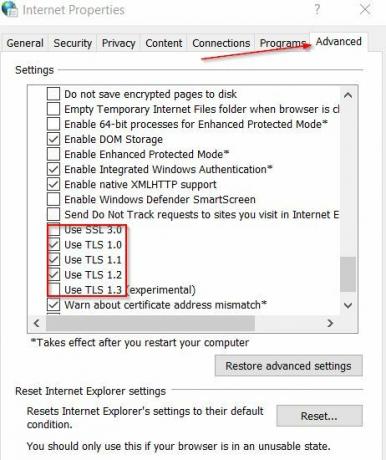
- Теперь внутри Секция безопасности, убедитесь, что все флажки, относящиеся к Используйте TLS 1.0, используйте TLS 1.1 и используйте TLS 1.2 отмечены галочкой; в противном случае отметьте эти поля и нажмите Применять.
После этого запустите Notepad ++ и снова попробуйте установить плагины.
Исправление 4. Установите последнюю версию Notepad ++.
Иногда, когда старая версия Notepad ++ несовместима с последними обновлениями безопасности в Windows 10, пользователю может показаться невозможным установить плагины. Однако, по мнению многих пострадавших пользователей, указанная проблема была решена для них, когда они установили последнюю версию Notepad ++. Для этого выполните следующие действия:
Примечание: В соответствии с предложением пользователей удалите текущую версию Notepad ++, а затем удалите все оставшиеся файлы перед установкой последней версии Notepad ++.
- Сначала запустите Диалоговое окно ЗАПУСК нажав Windows + R все вместе.
- Теперь внутри пустого текстового поля введите appwiz.cpl а затем нажмите на ОК. Это запустит Программы и компоненты окно. Если предложено UAC (Контроль учетных записей пользователей), нажмите на Yes.
- Теперь внутри Окно "Программа и возможности"прокрутите список установленных приложений и найдите Блокнот ++. Щелкните по нему и затем выберите Удалить.
- Теперь перейдите к Файловый менеджер а затем в C: \ Program Files \ Notepad ++. Кроме того, удалите все остаточные файлы, оставшиеся от старой установки Notepad ++, а затем перезагрузите компьютер.
- Как только ваша система перезагрузится, запустите свой браузер а затем перейдите к официальная страница загрузки Notepad ++.
- Теперь нажмите на скачать рядом с последней версией Notepad ++, и когда исполняемый файл установки будет успешно загружен, щелкните его правой кнопкой мыши, чтобы выбрать Запустить от имени администратора.
- Теперь следуйте инструкциям на экране, чтобы завершить процесс установки, а затем перезапустите систему.
- Наконец, запустите недавно установленную версию Notepad ++ и попробуйте установить плагины. Указанная ошибка может и не существовать.
Fix 5. Установите подключаемый модуль Notepad ++ вручную:
Последнее решение, которое вы можете попробовать, - это установить плагины вручную (те, которые не работали). Затем вставьте их в нужное место и, наконец, импортируйте в основное приложение Notepad ++. Для этого выполните следующие действия:
Рекламные объявления
- Прежде чем начать, убедитесь, что Notepad ++ закрыт и даже не работает в фоновом режиме.
- Теперь запустите браузер и перейдите к страница загрузки плагинов Notepad ++. Здесь нажмите на Скачать кнопку и начать процесс.
- После завершения процесса загрузки извлеките содержимое только что загруженного архива в C: \ Program Files \ Notepad ++ \ plugins.
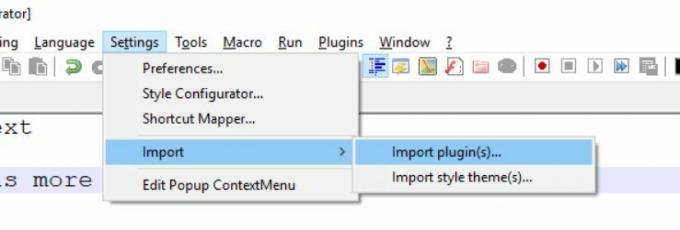
- Теперь запустите Блокнот ++, нажмите на Настройки из горизонтального меню, а затем выберите Импорт> Импортировать плагины. Далее, выберите из списка плагинов те, которые вы хотите загрузить.
- После этого Notepad ++ может отобразить сообщение о перезапуске; если да, перезапустите, и тогда вы увидите новый плагин внутри приложения.
Плагины в Notepad ++ определенно эффективны и полезны для пользователей, и если им не удастся установить их, ситуация может стать действительно раздражающей. Однако после использования любого из исправлений из списка, упомянутого выше, можно быстро устранить «Не удается установить плагины Notepad ++ в Windows 10» и снова установить плагины.
Мы надеемся, что в конце этой статьи вы найдете всю информацию, упомянутую здесь, полезной и актуальной. Если у вас есть какие-либо вопросы или отзывы, напишите комментарий в поле для комментариев ниже.



